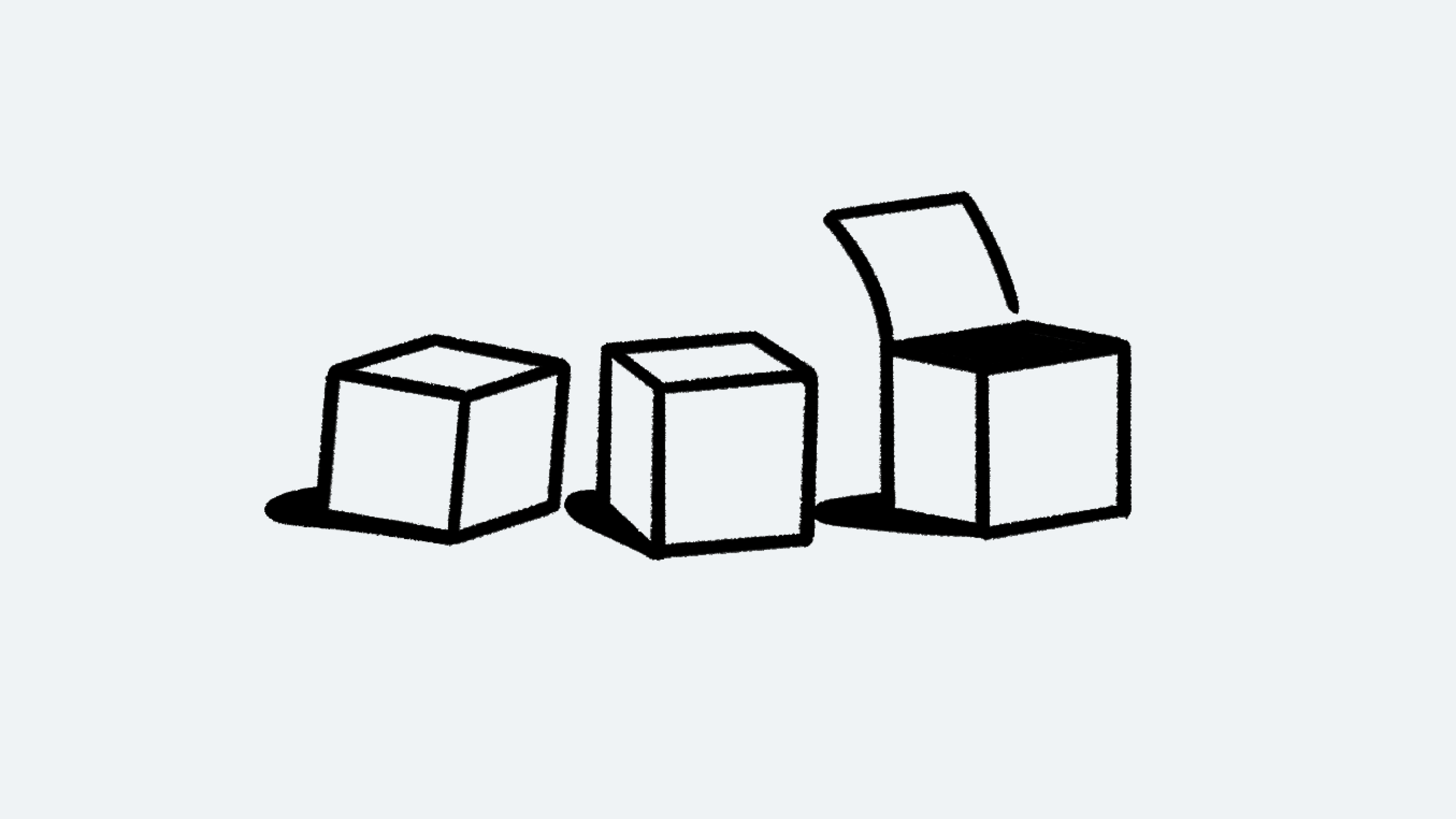公開ページとWeb上での公開
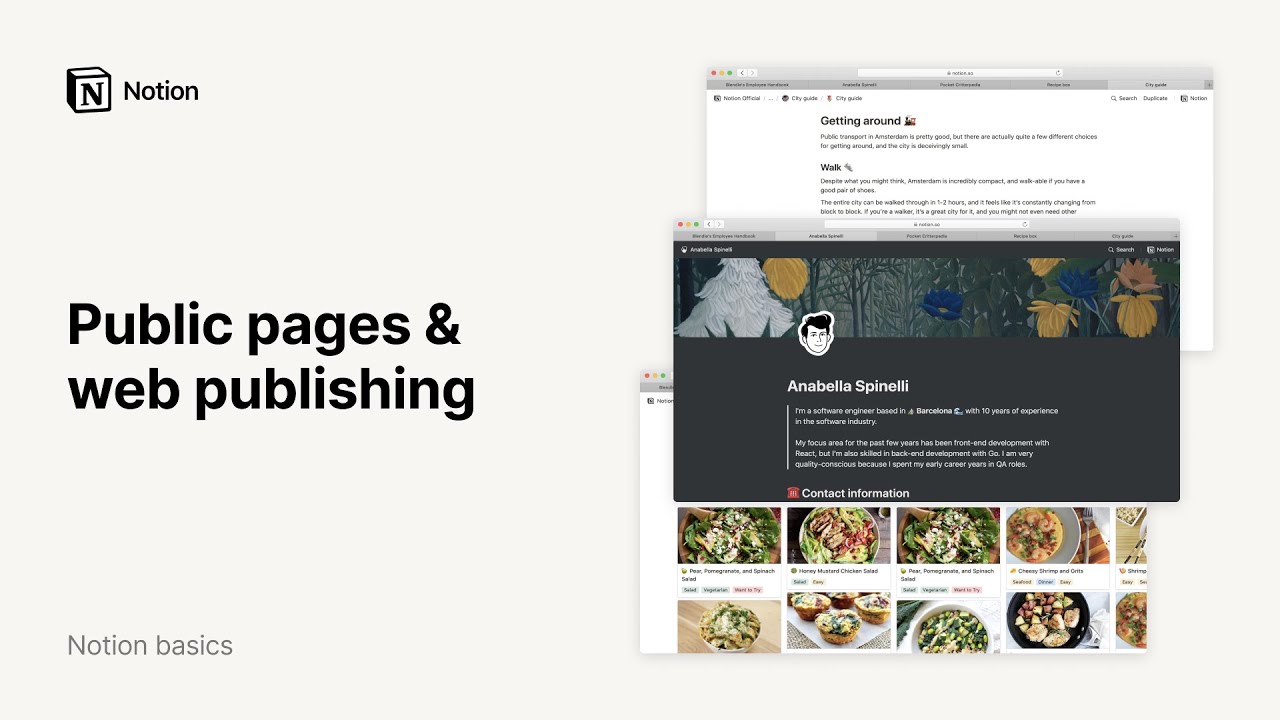
Notionで作成したページは、公開ページに変換し、リンクを使用して完全にナビゲーション(と検索)可能なWebサイトにすることができます。ブログやレジュメ、ポートフォリオ、求人情報、ランディングページなどを公開でき、その可能性は、Webそのものと同じくらいに膨大です 🪄
よくあるご質問(FAQ)に移動Notionページをインターネット上の誰もが閲覧できるようにするには、ページを公開します。
ページの
共有をクリックし、Web公開メニューに移動します。Webで公開をクリックします。
ページが公開されたら、以下を調整できます。
リンクの有効期限: リンクはこの期間をもって自動的に期限切れになります。編集を許可: ログインしているNotionユーザーは誰でもこのページを編集できます。コメントを許可: ログインしているNotionユーザーは誰でもこのページにコメントを追加できます。テンプレートとして複製を許可: ユーザーはこのページを自分のワークスペースに複製できます。ネット検索を許可: ページが検索エンジンの検索結果に表示されるようにします。
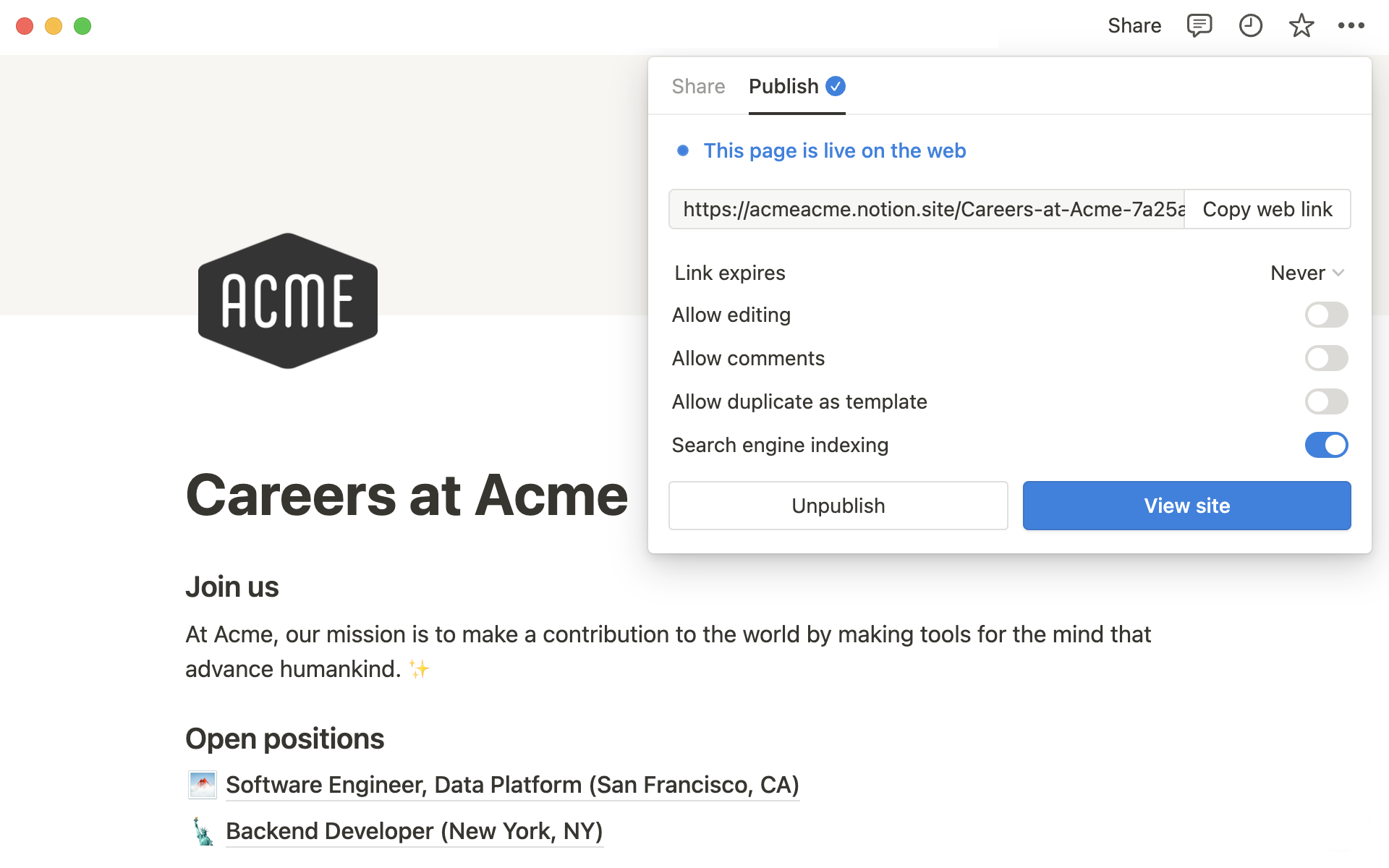
公開ページへのリンクを共有するには、Notionのページ右上にある 共有 → Web公開 → サイトへの直接リンク の横にある 🔗 をクリックします。
備考: NotionページをWebで公開すると、Webページのメタデータに、そのページで作業をしたNotionユーザーの名前、プロフィール写真、メールアドレスが含まれることがあります。
Notionのページを公開すると、Web上の誰もが閲覧でき、特定の要素を操作できるようになります。
デフォルトでは、サブぺージも公開され、さらにその中の子ページもすべて公開されます。
子ページのアクセスを制限して、公開しないようにすることが可能です。
データベースについては、閲覧者はビューを切り替えたり、その中に含まれるページを開いたりすることができます。
すべての閲覧者に対して、上部に階層リンクメニューが表示されるため、サイト内をナビゲーションできます。
右上のメニューで、閲覧者はページ(とその子ページすべて)のコンテンツを
検索したり、複製をクリックして、編集可能なページの複製版を自分のNotionワークスペースに追加できます(この機能をオンにしている場合)。編集を許可をオンにすると、リンクを持つユーザーは、Notionアカウントにログインして、あなたのページを編集できます。
テンプレート: Notionで作られた公開ページの一例を以下に示します。
どのプランのユーザーでも、NotionのWeb公開ページを一か所で確認、管理できます。ワークスペースのドメインと公開ページを表示するには、 設定 → サイト に移動します。
ワークスペースのメンバーは、このタブから次のことを実行できます。
ワークスペースに属するドメインを参照する。
チームスペース、グループ、親ページ、または直接の招待を通じてアクセスできる公開ページを表示する。これには、リンクを知っていれば誰でも利用できるページは含まれません。Notionであなたが直接アクセス権限を持っているページのみが表示されます。
公開されたページに移動し、そのURLをコピーしたり、そのページの公開設定を開いたりする。
ワークスペース所有者は、メンバーが参照できるすべての情報を参照できるほか、次のことができます。
エンタープライズプランに加入している場合、ページの公開を停止する。詳しくはこちらをご覧ください →
ページの公開を停止、または公開設定を変更する
公開ページを編集または削除するには、 設定 → サイト に移動します。ページの横にある ⚙️ をクリックします。ここから、ネット検索の許可やリンクの有効期限など、ページレベルで設定できるのと同じ設定を調整できます。
公開停止 を選択してページのWeb公開を取りやめることもできます。
公開ページの削除
公開されていたページを削除すると、そのページはWeb上で表示されなくなり、設定 → サイト からも削除されます。ただし、特定のページを公開したユーザーがワークスペースを離れても、そのページはWeb上で公開された状態で残ります。
パブリックホームページの設定
複数のページをWeb上で公開している場合、 domain.notion.site でアクセスできるデフォルトのホームページとして、どのページを表示するかを指定できます。
サイドバーの
設定メニューを開き、設定タブをクリックします。パブリックホームページセクションまで下にスクロールします。ドロップダウンから、パブリックホームページにしたい公開済みページを選択します。その下に、パブリックホームページのURLが表示されます。
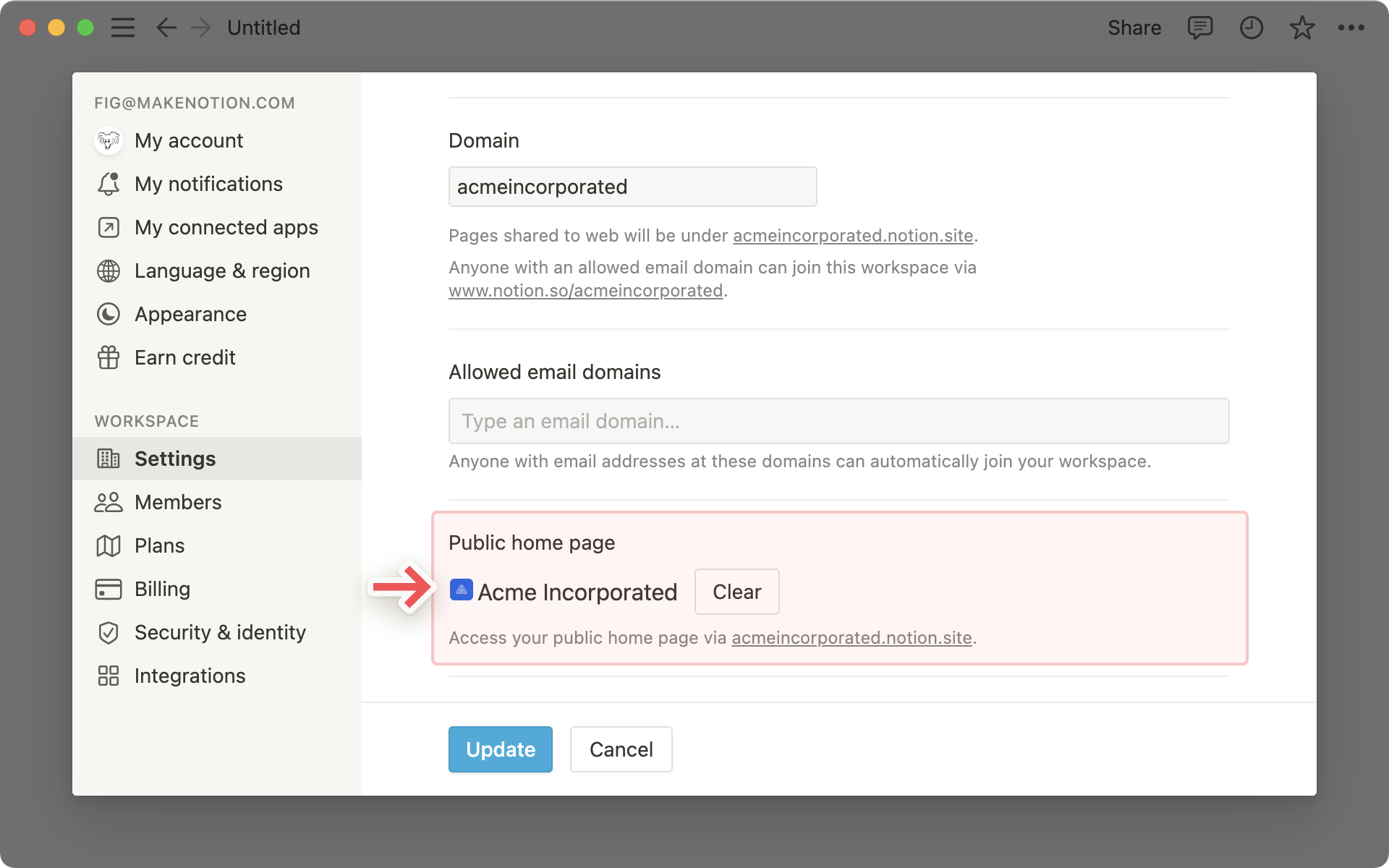
Notionではすべてのプランで、ワークスペースからWebに公開するページで使われるNotionドメインをカスタマイズできます。ドメインの追加、変更は、ワークスペースのオーナーのみが実施できます。 設定 メニューからワークスペースの 設定 を開いて実施してください。
注: 設定したカスタムURLを維持するには、Notionワークスペースを継続して利用する必要があります。利用を停止した場合、URLが失われる可能性があります。
公開ページは検索エンジンでインデックスできるため、他のユーザーがコンテンツを見つけやすくなります。対象のページを開いて 共有 → Web公開 をクリックする際に、 ネット検索を許可 がオンになっていることを確認してください。
よくあるご質問(FAQ)
Notionはカスタムドメインをサポートしていますか?
こちらの手順でURL の一部をカスタマイズできます。たとえば、「Acme Inc.」という名前の会社だとしたら、URLを www.notion.so/acmeinc といったようにカスタマイズすることが可能です。ただし、www.acmeinc.com のようにはできません。
ページの特定のセクションにリンクすることはできますか?
公開されているページの 目次 を使用して、その見出しへのアンカーリンクを作成できます。
自分のワークスペースでNotion公開ページへのリンクをたくさん共有しているのですが、古いnotion.soリンクは今でも機能しますか?
はい!古いnotion.soリンクは今でも機能します。リンクが2021年6月29日より後に作成された場合は、新しいリンクをクリックできる中間ページに移動します。
公開ページのURLを共有しましたが、「以下のリンクから外部サイトに進みます」というエラーメッセージが表示されるページに移動してしまいます。何が間違っているのでしょうか?
Notionワークスペース内のページのリンクではなく、公開サイトへの直接リンクを共有してください。(お使いのNotionワークスペースのドメイン名で始まるリンクです。)このリンクの確認手順はこちら →
ワークスペースのドメイン名を変更しても、私の公開ページのURLは引き続き機能しますか?
ワークスペースのドメインを変更すると、以前のドメインで始まる既存のリンクは機能しなくなるため、新しいリンクを再び共有する必要があります。このリンクの確認手順はこちら →
ページをパスワードで保護することはできますか?
残念ながら、現時点ではできません。ページを共有したい相手がNotionアカウントを持っている場合、ページ上部の 共有 メニューでユーザーを 招待 すると、非公開でページを共有できます。